如果你知道如何交叉引用,可以直接跳转到第2节;
如果你知道如何定义编号格式,但是不会交叉引用,可以直接跳转到 1.2 节。
1. 交叉引用
交叉引用只能引用有序列表,所以我们需要先定义参考文献的有序列表。
1.1 定义有序列表
如果没有参考文献有序列表 (i.e. [x]) 的朋友,首先先选择下图红框的按钮旁边的向下箭头,选择定义新编号格式。

在定义新编号格式的时候,将编号格式改为下图这样,点击确定即可添加参考文献的编号格式,就可以在上图的红框位置选择该编号格式。
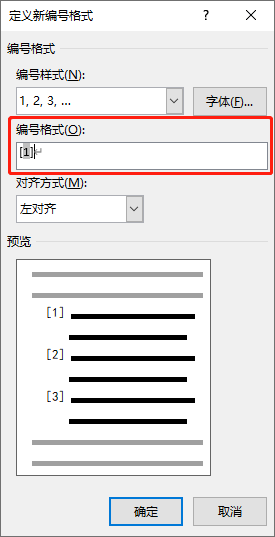
1.2 如何交叉引用
当我们采用上面的方法添加好编号格式后,我们将光标放到需要插入参考文献的位置,然后执行以下几步:
- 点击插入;
- 点击交叉引用;
- 检查
引用类型是不是编号项; - 检查
引用内容是不是段落编号; - 检查
插入为超链接是否打钩 (如果打钩了,将鼠标放在插入位置,按住ctrl再点击鼠标左键可以直接跳转); - 选择需要插入的参考文献;
- 点击插入。
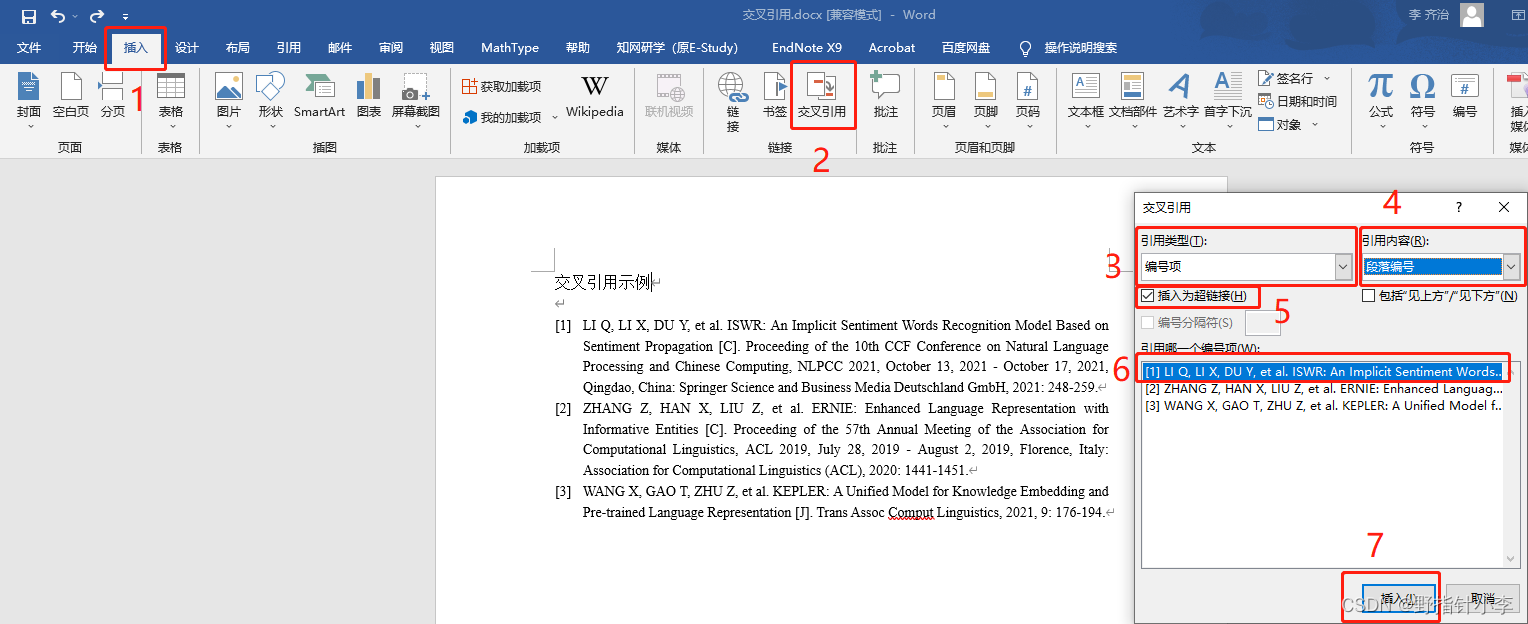
(这里第一篇论文是我的处女作 [手动狗头],第二三篇是我很喜欢的两篇论文 [手动狗头])
如果需要上标的话,选中添加的参考文献,点击如下图所示的按钮即可 (快捷键 ctrl + shift + +,这里第二个 + 就是数字这一排的加号)。
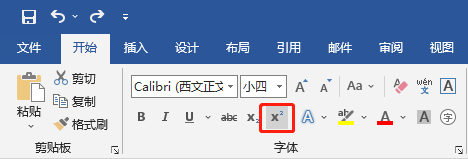
1.3 为什么要交叉引用
交叉引用最大的好处就是,当我们对参考文献的顺序进行改变的时候,我们不需要手动去调整文章中的序号。比如下面的例子,我们先引用了文献 [2]。
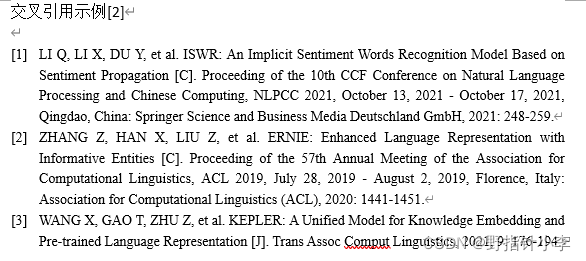
但是我们在文献 [1] 和文献 [2] 之间又插入了一个参考文献,那么这时候之前在文章中引用的 [2] 就废弃了,变成了 [3]。

最原始的做法就是,我们手动将之前的 [2] 删除,然后改为 [3]。但是如果我们采用了交叉引用,那么就没有这么麻烦,我们只需要进行以下几步:
- 选中我们需要更改的部分 (这里我比较推荐选择全文,如果你更改的参考文献太多了,有可能会导致更新不全面);
- 右键点击选中的部分;
- 点击更新域即可。
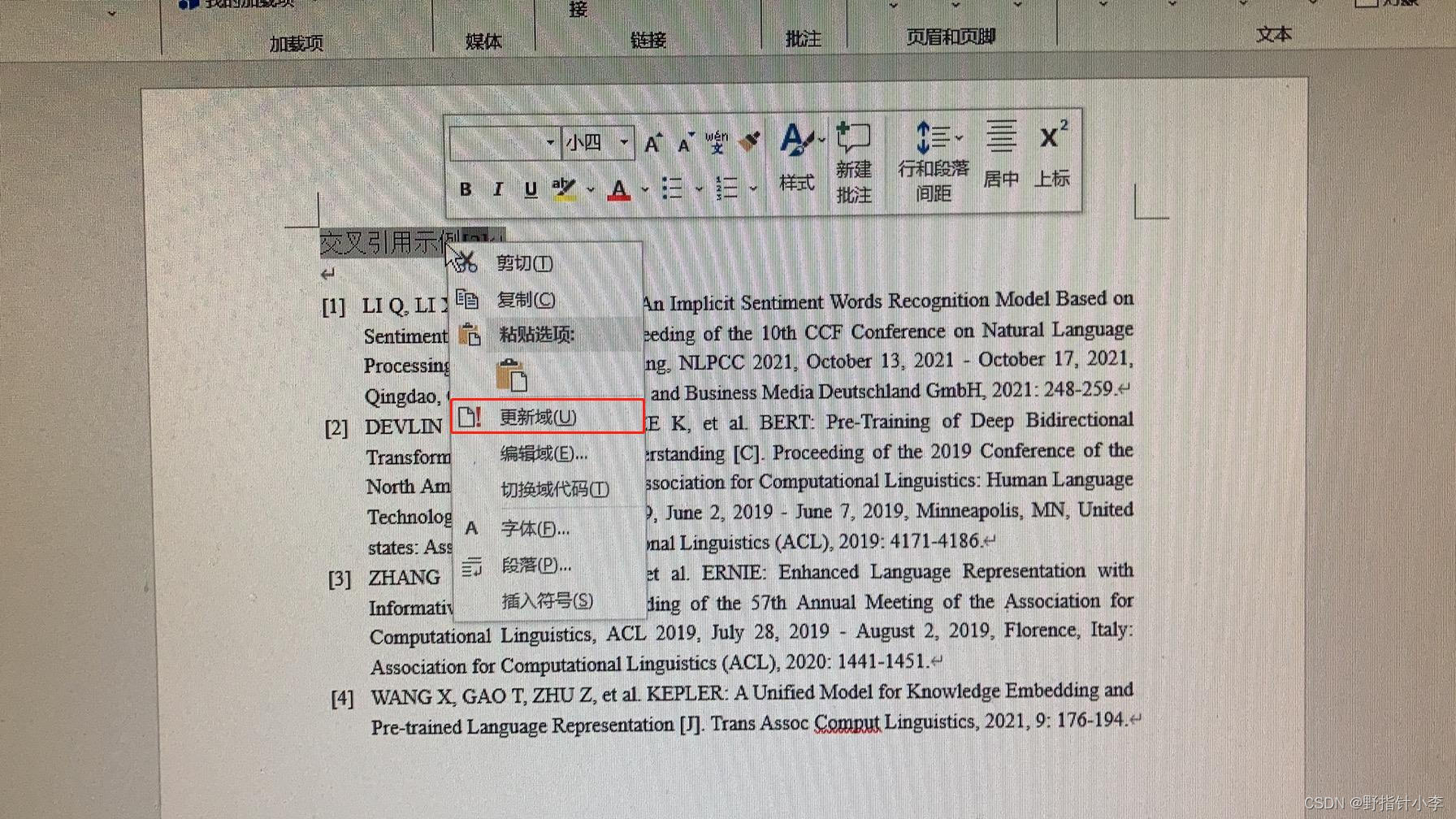
(由于这个环节没法截图,我用手机拍的)
2. 交叉引用多个参考文献后使用逗号等
当我们某一句话可能要引用多个参考文献时,如果不作处理就会成为下面这样。

然而我们发现别人的论文里面都是类似于 [1, 2, 3] 或者 [1-3] 这样优美简练,所以我们也需要进行这样的操作。
2.1 两篇参考文献
如果要对两篇参考文献进行操作,我以逗号为例,采用以下几个步骤即可:
-
采用交叉引用的方式插入我们需要的参考文献;
-
选中插入的参考文献, 右键点击,选择
切换域代码;

-
在第一个花括号最后添加上
\#"[0",第二个花括号最后添加上\#"0]"(这里不能用单引号);

-
选中两个花括号,右键点击,再点击
更新域,然后会变为[xy](这里 x 和 y 分别代表两个不同的参考文献);

-
在
[xy]中添加上逗号变为[x, y]即可。

2.2 多篇参考文献
如果要对多篇参考文献进行操作,与上一小节唯一不同的地方在于步骤3。假设我们有4篇参考文献,切换为域代码后,我们同样在第一个花括号的最后添加上 \#"[0",在最后一个花括号的最后添加上 \#"0]",不同的是,对于中间的花括号,每个后面要添加上 \#"0"。
